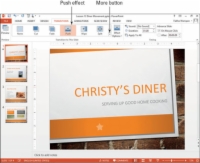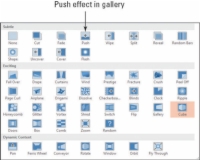PowerPoint 2013:n siirtymät ovat liikkeitä diasta toiseen. Oletussiirtymätehoste on Ei mitään, mikä tarkoittaa, että dia vain poistuu ja seuraava tulee näkyviin. Joitakin vaihtoehtoja ovat Fade, Push, Wipe, Split ja Cut, vain muutaman mainitakseni.
Jokaisella siirrolla on oletusasetukset, joten voit ottaa käyttöön perussiirtymätehosteen muutamalla napsautuksella. Voit halutessasi hienosäätää näitä asetuksia myöhemmin.
1Avaa esityksesi.
Avaa esitys, joka sisältää jo dioja. Voit lisätä siihen siirtymiä.
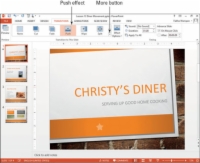
2Valitse dia 1 ja valitse sitten Siirtymät-välilehdellä Push-tehoste.
Jos näet Push-tehosteen Siirtyminen tähän diaan -ryhmässä, kuten tässä kuvassa näkyy, napsauta sitä.
Muussa tapauksessa napsauta Lisää-painiketta avataksesi siirtymätehosteiden gallerian ja napsauta sitten Push. Push-tehoste on valittuna ja esikatsellaan diassa. Huomaa, että tähden symboli ilmestyy nyt dian 1 alle. Tämä tähti osoittaa, että diaan liittyy siirtymä tai animaatio.
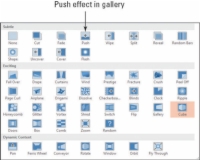
3Valitse dia 2 ja valitse sitten Pyyhi-tehoste.
Jos näet Siirtymät-välilehden Siirrä tähän diaan -ryhmässä Pyyhi-tehosteen, napsauta sitä.
Muussa tapauksessa napsauta Lisää-painiketta avataksesi siirtymätehosteiden gallerian ja napsauta sitten Pyyhi.
4Valitse dia 3, napsauta Lisää Siirtymät-välilehdellä ja napsauta sitten Kuutiotehoste.
Näin voit nähdä erilaisia tehosteita.
5 Napsauta Diaesitys-välilehdellä Alkaen -painiketta.
Voit katsella esitystä ja esikatsella siirtymiäsi.
6Selaa dioja napsauttamalla.
Kun saavut diaesityksen loppuun, palaa normaalinäkymään napsauttamalla uudelleen.
7Valitse dia 3 napsauttamalla sitä.
Tässä esimerkissä aiot valita Kuution.
8 Napsauta Siirtymät-välilehteä ja sitten Käytä kaikkiin -painiketta.
Siirtymätehostetta diasta 3 (Kuutio) sovelletaan nyt kaikkiin esityksen dioihin.
Käytä kaikkiin -toiminto on paljon nopeampaa ja helpompaa kuin saman siirtymätehosteen käyttäminen manuaalisesti useisiin dioihin. Jos et halua sen vaikuttavan tiettyihin dioihin, voit poistaa siirtymän näistä dioista myöhemmin valitsemalla niiden siirtymätehosteeksi Ei mitään.
9Näytä esitys toistamalla vaiheet 5 ja 6.
Voit tarkistaa siirtymät uudelleen ennen viimeistelyä.
10 Tallenna esitys.
Tallenna ja sulje tiedosto.